
Superonline port yönlendirme yapma işlemi, internet bağlantınız üzerinden belirli hizmetlerin veya cihazların doğru şekilde çalışabilmesi için oldukça önemlidir. Bu işlem sayesinde, ev veya ofis ağınızda yer alan cihazların internet üzerindeki belirli portlara erişimini kolaylaştırabilirsiniz. Port yönlendirme, genellikle oyunlar, güvenlik kameraları, uzak masaüstü bağlantıları ve benzeri uygulamalar için gereklidir. Superonline kullanıcıları, modemlerinde port yönlendirme işlemini gerçekleştirmek için doğru adımları izleyerek internet deneyimlerini daha verimli hale getirebilirler.
Ayrıca okuyun: Superonline Nokia-g-2426a Modem Şifre Değiştirme
Port Yönlendirme Nedir?
Öncelikle “port yönlendirme” tam olarak nedir, onu bir açıklığa kavuşturalım. Bilgisayar ağlarında her bir uygulama belirli bir “port” numarası kullanarak iletişim kurar. Port numaraları, ağ trafiğinin doğru uygulamaya yönlendirilmesini sağlar. Örneğin, web sitelerine erişmek için genellikle 80 numaralı port kullanılırken, e-posta göndermek için 25 numaralı port kullanılır.
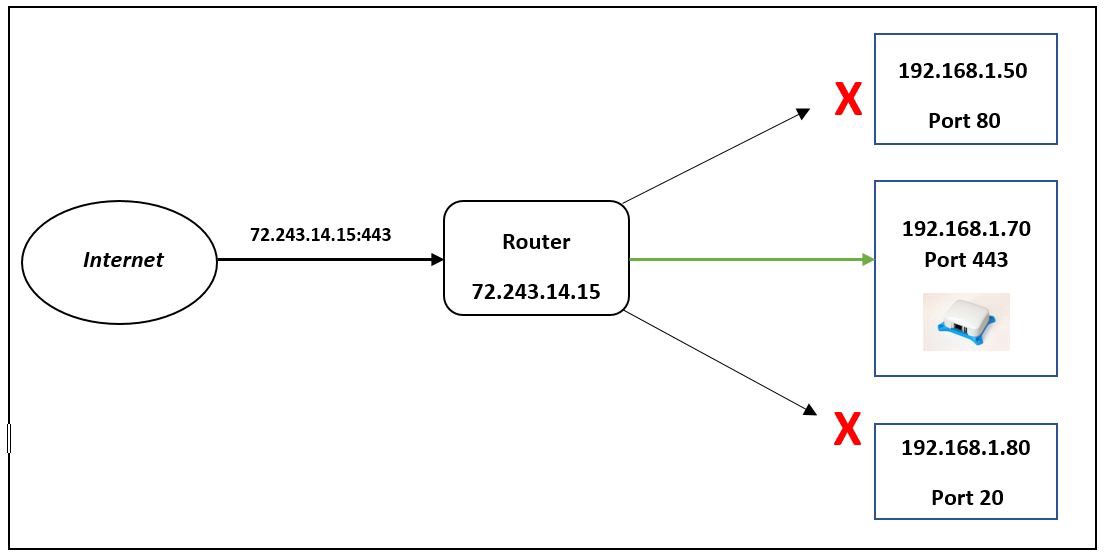
Port yönlendirme, ağınıza dışarıdan erişimi güvenli bir şekilde sağlamak için kullanılan bir tekniktir.
Port yönlendirme ise, internet servis sağlayıcınızdan (ISS) aldığınız modeminizin güvenlik duvarında belirli portları açarak, dışarıdan gelen bağlantı isteklerinin ağınızdaki belirli bir cihaza yönlendirilmesini sağlayan bir işlemdir. Yani, internet üzerinden gelen bir istek, modeminizde açtığınız port numarası sayesinde doğrudan hedef cihaza ulaşır.
Superonline’da Port Yönlendirme Adımları
Superonline’da port yönlendirme işlemi, kullandığınız modem modeline göre biraz farklılık gösterebilir. Ancak genel olarak aşağıdaki adımları izleyerek işlemi gerçekleştirebilirsiniz:
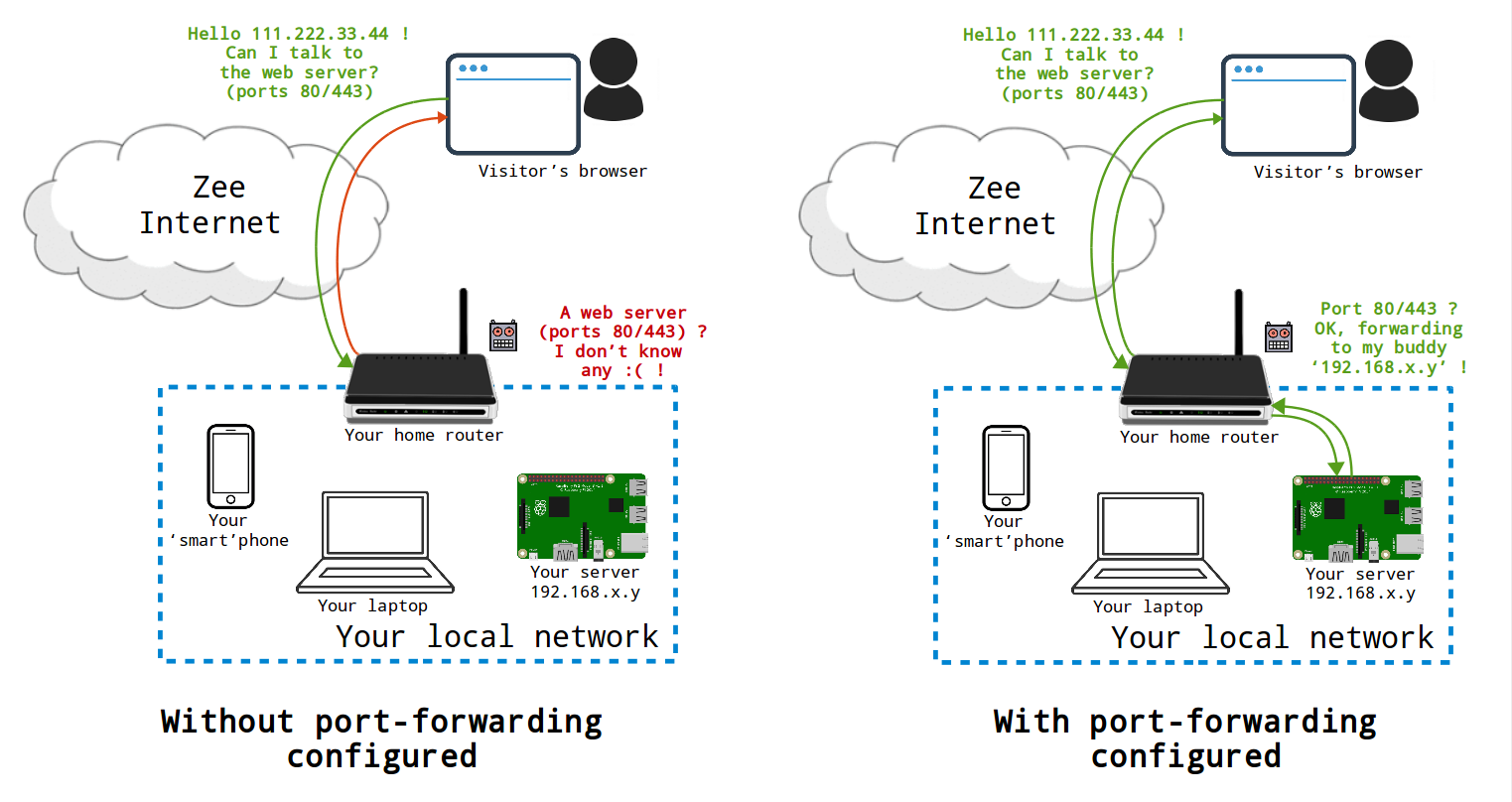
Superonline modem ayarları ile port yönlendirme işlemini kolayca yapabilirsiniz.
Modem arayüzüne giriş yapın
İlk adım olarak, bir web tarayıcısı açın (Chrome, Firefox, Edge vb.) ve adres çubuğuna modeminizin IP adresini yazın. Genellikle bu adres “192.168.1.1” veya “192.168.0.1” olur. Modeminizin IP adresini bilmiyorsanız, cihazın arkasında veya kullanım kılavuzunda bulabilirsiniz.
Adres çubuğuna IP adresini yazdıktan sonra “Enter” tuşuna basın. Karşınıza modeminizin giriş sayfası gelecektir. Kullanıcı adı ve şifre girmeniz istenirse, modeminizin varsayılan kullanıcı adı ve şifresini kullanın. Bu bilgileri de modeminizin üzerinde veya kullanım kılavuzunda bulabilirsiniz. Eğer daha önce kullanıcı adı ve şifreyi değiştirdiyseniz, o zaman kendi belirlediğiniz bilgileri girmeniz gerekir.
Port yönlendirme ayarlarını bulun
Modem arayüzüne giriş yaptıktan sonra, “Port Yönlendirme”, “NAT Yönlendirme”, “Sanal Sunucular” veya benzeri bir başlık altında port yönlendirme ayarlarını bulun. Bu ayarlar genellikle “Güvenlik”, “Gelişmiş Ayarlar” veya “Uygulama” gibi menülerin altında yer alabilir. Kullandığınız modem modeline göre menü isimleri ve yerleri farklılık gösterebilir.
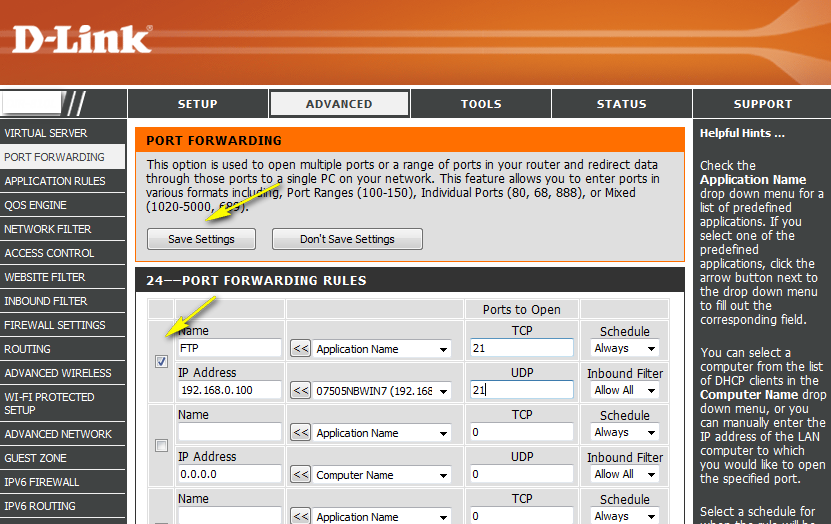
Superonline modeminizde port yönlendirme ayarlarını kolayca bulabilir ve yapılandırabilirsiniz.
Yeni bir port yönlendirme kuralı oluşturun
Port yönlendirme ayarlarını bulduktan sonra, “Yeni Ekle”, “Kural Ekle” veya benzeri bir butona tıklayarak yeni bir port yönlendirme kuralı oluşturun. Karşınıza gelen formda aşağıdaki bilgileri girmeniz gerekecektir:
- Servis adı: Yönlendirmek istediğiniz servise bir isim verin (örneğin, “Oyun Sunucusu”, “Güvenlik Kamerası” gibi).
- Protokol: TCP, UDP veya her ikisini birden seçin. Yönlendirmek istediğiniz uygulama veya servisin hangi protokolü kullandığını bilmiyorsanız, her ikisini birden seçebilirsiniz.
- Dış port: Dışarıdan gelen bağlantı isteklerinin kullanacağı port numarasını girin.
- İç port: Ağınızdaki cihazın kullandığı port numarasını girin. Genellikle dış port ile aynı olur.
- IP adresi: Port yönlendirmenin yapılacağı cihazın yerel IP adresini girin. Bu adresi, cihazın ağ ayarlarından veya komut isteminden “ipconfig” komutunu kullanarak öğrenebilirsiniz.
Ayarları kaydedin
Tüm bilgileri girdikten sonra “Kaydet”, “Uygula” veya benzeri bir butona tıklayarak ayarları kaydedin. Bazı modemlerde değişikliklerin etkinleşmesi için modemi yeniden başlatmanız gerekebilir.
Port Yönlendirme Ne İşe Yarar?
Port yönlendirme, birçok farklı amaç için kullanılabilir. İşte bazı yaygın kullanım senaryoları:
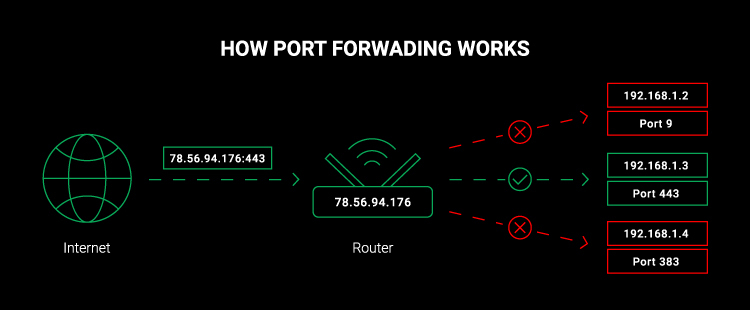
Port yönlendirme, ağınızdaki cihazlara dışarıdan erişimi sağlar ve internet üzerinden güvenli bağlantılar kurmanıza yardımcı olur.
Oyun oynama
Online oyunlar genellikle belirli portlar üzerinden iletişim kurar. Bu portları modeminizde açarak, oyun deneyiminizi geliştirebilir ve bağlantı sorunlarını azaltabilirsiniz. Örneğin, popüler bir oyun olan Minecraft için 25565 numaralı portu açmanız gerekebilir.
Güvenlik kamerası sistemleri
Ev veya iş yerinizdeki güvenlik kameralarına internet üzerinden erişmek için port yönlendirme kullanabilirsiniz. Bu sayede, istediğiniz zaman kameralarınızı izleyebilir ve kayıtları kontrol edebilirsiniz.
Web sunucusu barındırma
Evinizde veya iş yerinizde bir web sunucusu barındırıyorsanız, 80 numaralı portu (HTTP) ve 443 numaralı portu (HTTPS) yönlendirmeniz gerekir. Bu sayede, internet kullanıcıları web sitenize erişebilir.
FTP sunucusu
Dosya paylaşımı için FTP sunucusu kullanıyorsanız, 21 numaralı portu yönlendirmeniz gerekir.
Uzak masaüstü bağlantısı
Bilgisayarınıza uzaktan erişmek için Uzak Masaüstü Bağlantısı kullanıyorsanız, 3389 numaralı portu yönlendirmeniz gerekir.
Port Yönlendirme Alternatifleri
Bazı durumlarda, port yönlendirme yerine alternatif yöntemler kullanabilirsiniz. Örneğin:
- Bulut tabanlı hizmetler: Bulut tabanlı hizmetler, verilerinizi ve uygulamalarınızı internet üzerinden erişilebilir hale getirir. Bu hizmetler, port yönlendirme gerektirmez ve genellikle daha güvenlidir.
- Uzak masaüstü yazılımı: Uzak masaüstü yazılımı, başka bir bilgisayara internet üzerinden erişmenizi sağlar. Bu yazılımlar, genellikle port yönlendirme gerektirmez ve güvenli bağlantı protokolleri kullanır.
Superonline Modem Arayüzünde Port Yönlendirme
Superonline, farklı marka ve modellerde modemler kullanmaktadır. Bu nedenle, port yönlendirme adımları kullandığınız modem modeline göre biraz farklılık gösterebilir. İşte bazı yaygın Superonline modem modelleri için port yönlendirme adımları:
TP-Link modemler
- Modem arayüzüne giriş yapmak için web tarayıcınıza 192.168.1.1 adresini yazın.
- Kullanıcı adı ve şifre olarak admin kullanın (eğer değiştirmediyseniz).
- Gelişmiş sekmesine tıklayın.
- NAT Yönlendirme veya Port Yönlendirme seçeneğini bulun.
- Sanal Sunucu veya benzeri bir seçenek altında yeni bir kural oluşturun.
- Gerekli bilgileri (servis adı, protokol, dış port, iç port, IP adresi) girin ve kaydedin.
ZTE modemler
- Modem arayüzüne giriş yapmak için web tarayıcınıza 192.168.1.1 adresini yazın.
- Kullanıcı adı ve şifre olarak admin kullanın (eğer değiştirmediyseniz).
- Uygulama sekmesine tıklayın.
- Port Yönlendirme veya NAT Yönlendirme seçeneğini bulun.
- Yeni Ekle veya benzeri bir butona tıklayarak yeni bir kural oluşturun.
- Gerekli bilgileri (servis adı, protokol, dış port, iç port, IP adresi) girin ve kaydedin.
Huawei modemler
- Modem arayüzüne giriş yapmak için web tarayıcınıza 192.168.1.1 adresini yazın.
- Kullanıcı adı ve şifre olarak telecomadmin ve admintelecom kullanın (eğer değiştirmediyseniz).
- Gelişmiş sekmesine tıklayın.
- Güvenlik Duvarı seçeneğini bulun.
- Port Yönlendirme veya NAT Yönlendirme seçeneğini bulun.
- Yeni Kural Ekle veya benzeri bir butona tıklayarak yeni bir kural oluşturun.
- Gerekli bilgileri (servis adı, protokol, dış port, iç port, IP adresi) girin ve kaydedin.
Bu adımlar genel bilgilerdir ve kullandığınız modem modeline göre farklılık gösterebilir. Detaylı bilgi için modeminizin kullanım kılavuzuna başvurun veya Superonline müşteri hizmetleri ile iletişime geçin.
Ayrıca okuyun: ‘Huawei HG658 V2’ Port Açma (Resimli Anlatım)



